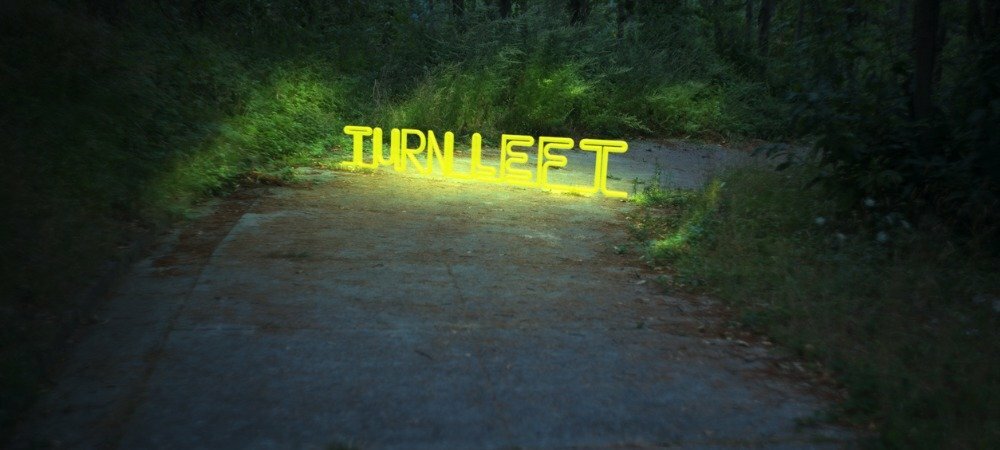Kako promijeniti pozadinu početnog i zaključanog zaslona na vašem iPadu i iPhoneu
Ipad Mobilni Jabuka Iphone Ios Junak / / March 17, 2020
Ažurirano dana

Kada nabavite novi iPhone ili iPad, jedna od prvih stvari koju želite učiniti je započeti s prilagođavanjem. Veliki dio izrade vlastitog postavljanja je postavljanje prilagođenih pozadina.
Bilo da se radi o računalu, tabletu ili telefonu, kada nabavite novi tehnički uređaj, jedna od prvih stvari koju započnete raditi je prilagoditi ga. Svakako, zadani izgled sjajnog novog uređaja je u redu prvih nekoliko sati, ali tada želite kopati i napraviti ga svojim. Kada je riječ o prilagođavanju iPada ili iPhonea, jedna od prvih stvari koje možete učiniti kako biste je učinili jedinstvenom je promjena zadane pozadine. Evo kako promijeniti pozadinu za zaključani zaslon, početni zaslon ili oboje.
Promijenite pozadinu na iPadu
Za promjenu pozadinske glave u postavke > tapeta > Odaberite New Wallpaper. Tamo možete odabrati kolekciju Appleovih pozadina iz odjeljka Dynamic ili Stills ili iz vlastite kolekcije (detaljnije o tome u nastavku).
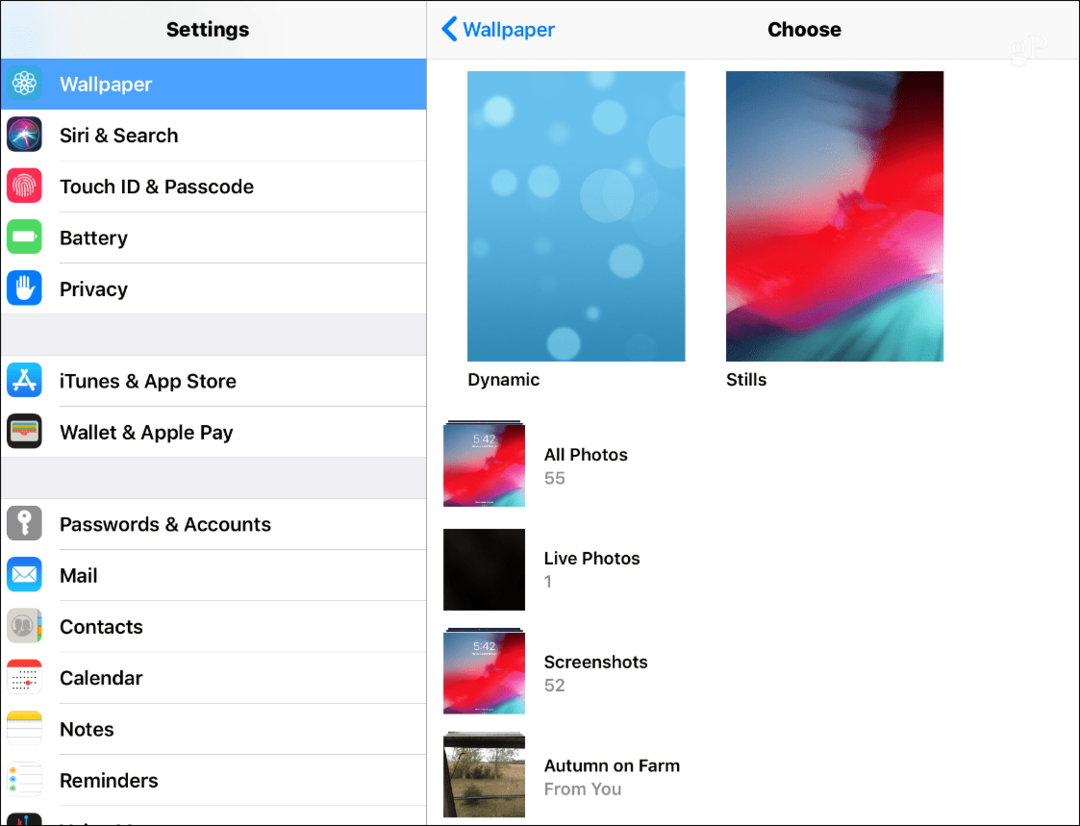
Dinamične pozadine imaju
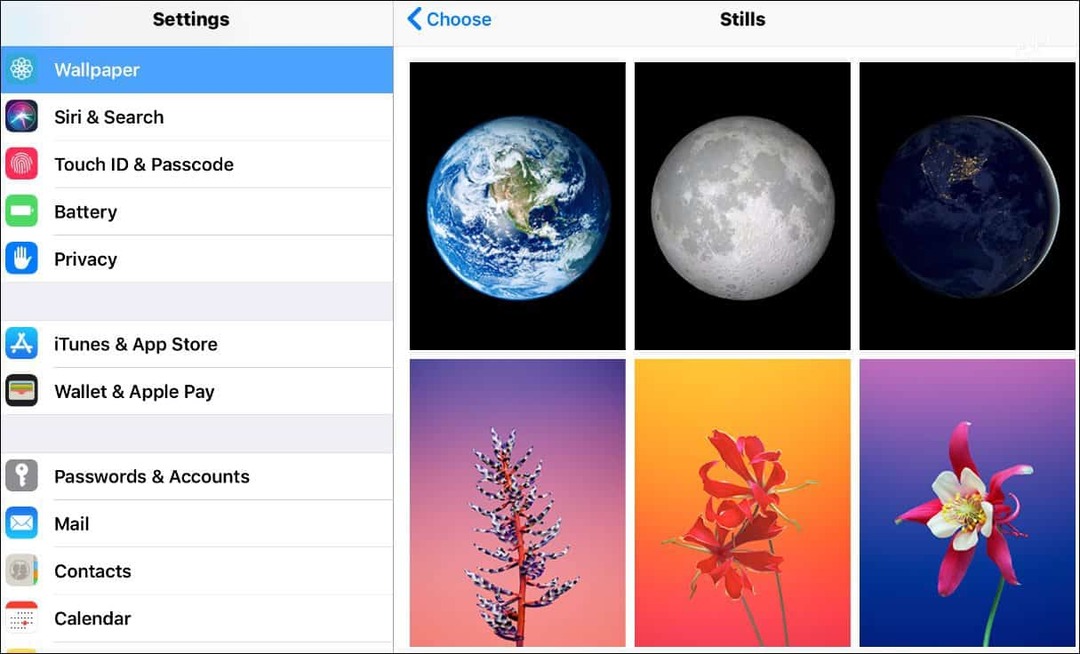
Koristite prilagođenu sliku
Super stvar koju Apple omogućava vam odaberite bilo što iz svoje kolekcije fotografija. Možda ste nešto stvorili fantastično i želite to iskoristiti. Ili možete koristiti sliku spremljenu s weba. Kad naiđete na nešto što vam se sviđa i želite isprobati, dodirnite i držite dok se ne pojavi izbornik i dodirnite opciju "Save Image".
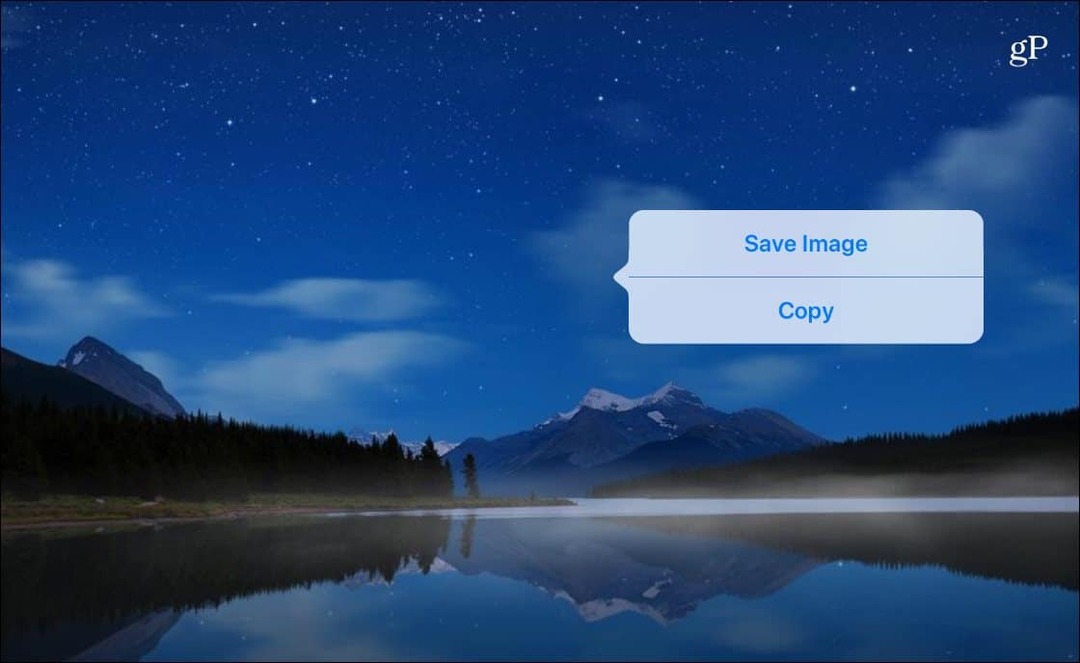
Tako ćete sliku spremiti u svoje fotografije i tada možete krenuti prema njoj postavke > tapeta > Odaberite New Wallpaper i odaberite one koje ste spremili u mapi Fotografije. Bilo da se radi o fotografiji koju ste snimili, spremljenoj slici ili Appleovim zadanim pozadinskim slikama, dodirnite onu koju želite koristiti. Zatim imate mogućnosti pomicanja, zumiranja i skaliranja. Kada završite, na dnu zaslona imat ćete mogućnosti postavljanja ga kao početnog zaslona, zaključanog zaslona ili oboje.
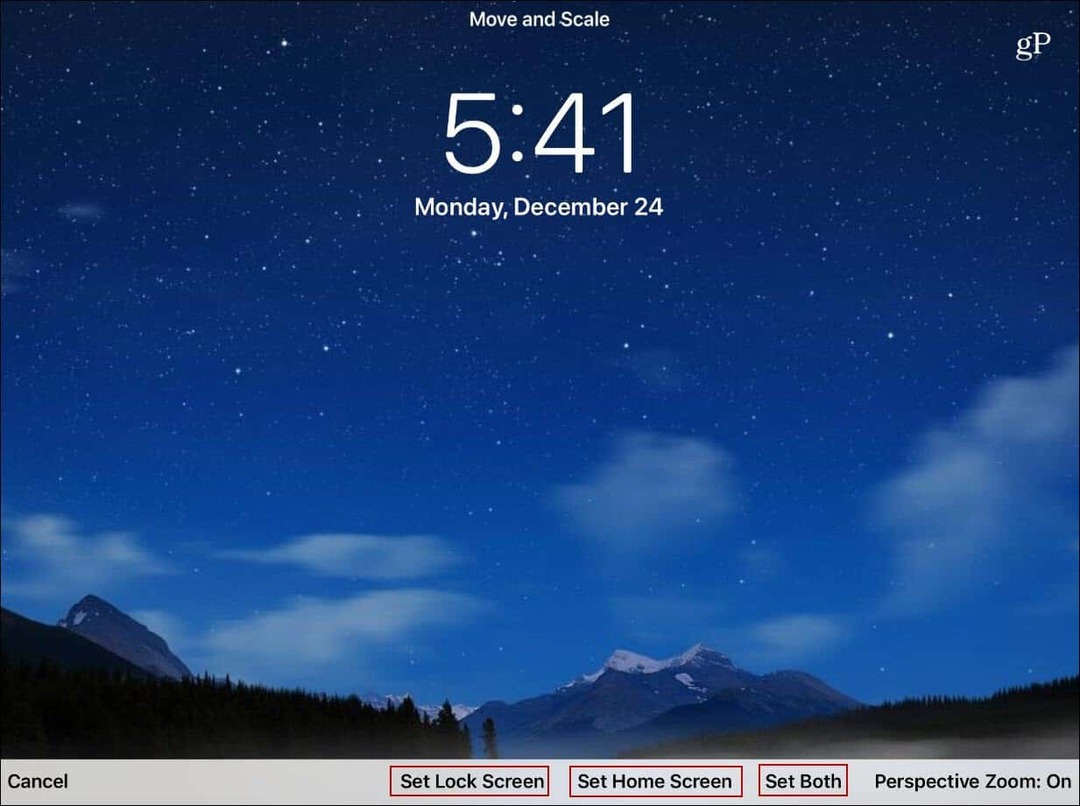
To je sve. Naravno, možete imati i drugu pozadinu za zaključani zaslon i početni zaslon. A ako želite promijeniti bilo koju drugu u budućnosti, samo se vratite i slijedite iste korake.